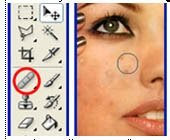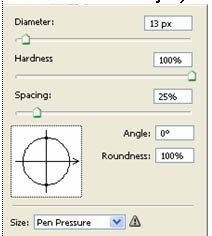LEFT
In Excel, the Left function allows you to extract a substring from a string, starting from the left-most character.
The syntax for the Left function is:
Left( text, number_of_characters )
text is the string that you wish to extract from.
number_of_characters indicates the number of characters that you wish to extract starting from the left-most character.
For example:
Let's take a look at an example:

Based on the Excel spreadsheet above:
=Left(A1, 5) would return "Alpha" =Left(A2, 8) would return "techonth" =Left("Excel", 2) would return "Ex"
In Excel, the Right function extracts a substring from a string starting from the right-most character.
The syntax for the Right function is:
Right( text, number_of_characters )
text is the string that you wish to extract from.
number_of_characters indicates the number of characters that you wish to extract starting from the right-most character.
Applies To:
- Excel 2007, Excel 2003, Excel XP, Excel 2000
For example:
Let's take a look at an example:

Based on the Excel spreadsheet above:
=Right(A1, 4) would return "soup" =Right(A2, 6) would return "thenet" =Right("Excel", 3) would return "cel"
MID
In Excel, the Mid function extracts a substring from a string (starting at any position).
The syntax for the Mid function is:
Mid( text, start_position, number_of_characters )
text is the string that you wish to extract from.
start_position indicates the position in the string that you will begin extracting from. The first position in the string is 1.
number_of_characters indicates the number of characters that you wish to extract.
For example:
Let's take a look at an example:

Based on the Excel spreadsheet above:
=Mid(A1, 5, 4) would return "abet" =Mid(A2, 7, 3) would return "The" =Mid("Excel", 1, 2) would return "Ex"
Practice !
Create Table under this by writing down formula for LEFT RIGHT and MID!
Attach file to email : tugas_tik@walla.com
Mid( text, start_position, number_of_characters )

| =Mid(A1, 5, 4) | would return "abet" |
| =Mid(A2, 7, 3) | would return "The" |
| =Mid("Excel", 1, 2) | would return "Ex" |